
최근 PC의 기본 사양이 많이 높아지면서 예전처럼 메모리가 부족해지는 경우는 줄어든 것 같지만, 동시에 프로그램과 게임의 권장 사양도 크게 늘어났습니다. 그 결과, 특정 상황에서는 여전히 메모리 부족 현상이 발생할 수 있는데요. 이런 경우 가상 메모리(페이징 파일) 설정을 통해 부족한 RAM을 보완할 수 있습니다.
가상 메모리(페이징 파일)란?
가상 메모리는 RAM(Random Access Memory)이 부족할 때, SSD나 HDD의 일부 공간을 임시 메모리처럼 활용하는 기술입니다. 즉, 물리적인 메모리 공간이 부족하면 하드 디스크의 일부를 빌려와 프로그램이 원활히 실행되도록 돕는 것이죠. 물리적인 RAM을 추가 장착하는 것이 가장 좋은 방법이지만, 상황에 따라 가상 메모리를 적절히 설정하면 시스템 성능을 조금이나마 개선할 수 있습니다.
가상 메모리(페이징 파일) 설정 방법
1. 설정 → 시스템 → 정보 → 고급 시스템 설정 클릭
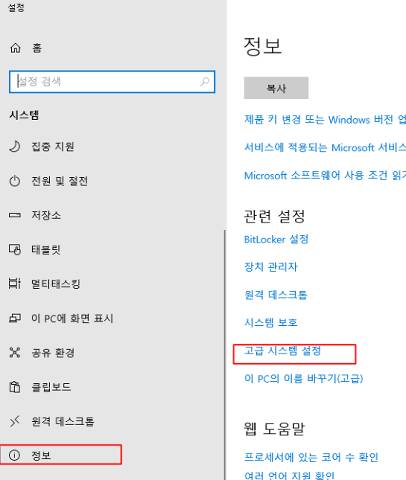
2. 고급 탭 → 성능 → 설정 → 고급 탭 → 변경 클릭
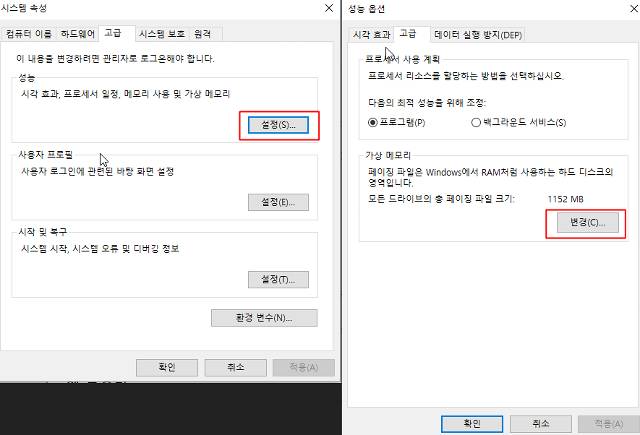
3. 기본적으로는 “모든 드라이브에 대한 페이징 파일 크기 자동 관리(A)” 가 체크되어 있습니다. → 체크를 해제하세요.
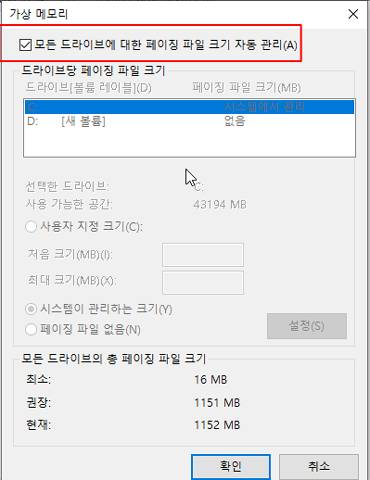
4. 체크 해제 후, 직접 용량을 설정할 수 있는 입력창이 활성화됩니다.
예시: 최소 크기 4096MB, 최대 크기 4096MB 입력 → [설정] 클릭 → 리부팅 진행
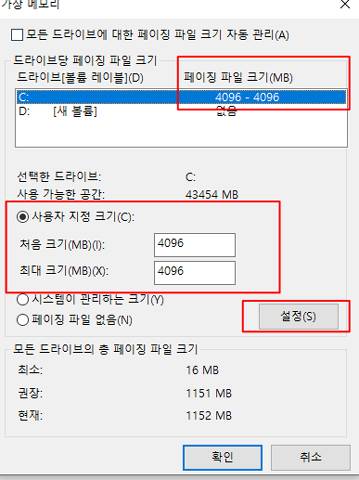
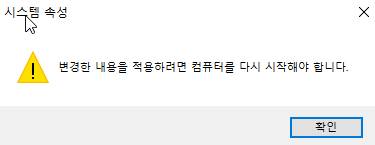
5. 다시 확인시 페이징 파일 크기 항목이 4096MB로 바뀌면 정상적으로 적용된 것입니다.
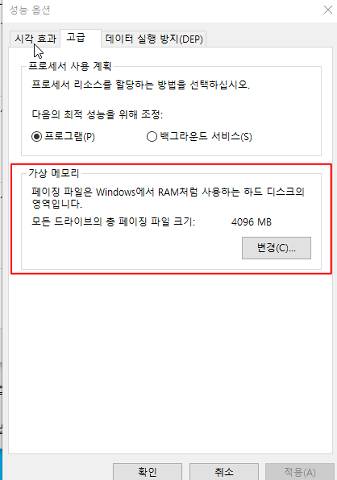
마치며
가상 메모리 설정은 RAM을 물리적으로 증설할 수 없을 때 보조적인 대안이 됩니다. 물론 실제 메모리 업그레이드가 가장 효과적인 방법이지만, 불가피한 상황이라면 페이징 파일을 적절히 설정하여 시스템 속도를 개선해 보시길 추천드립니다.
